
iCloud용 Pages에서 텍스트 올리기 및 내리기
인접한 텍스트와 비례하여 텍스트를 올리거나 내리는 두 가지 방법이 있습니다.
단어 또는 문자를 위 첨자 또는 아래 첨자로 만들기: 해당 문자가 작아지며 위 또는 아래로 이동하며, 예를 들자면 저작권 또는 상표 기호를 추가할 때 유용합니다.
기준선 이동 조절하기: 텍스트 크기를 변경하지 않고 텍스트 위치를 미세하게 조절합니다.
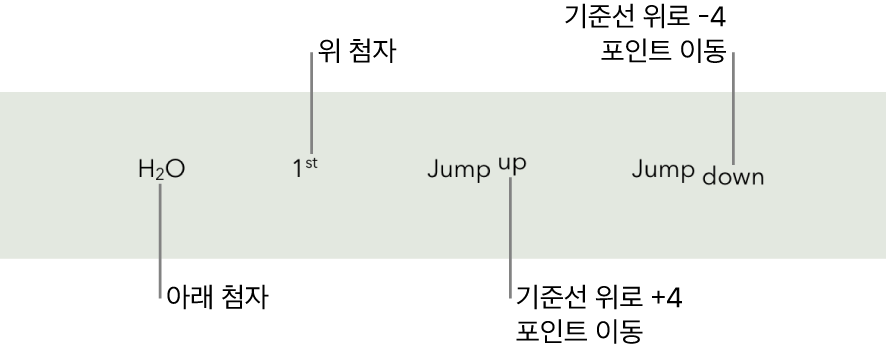
텍스트를 위 첨자 또는 아래 첨자로 만들기
iCloud용 Pages
 로 이동한 다음, 필요한 경우 Apple 계정에 로그인하십시오.
로 이동한 다음, 필요한 경우 Apple 계정에 로그인하십시오.문서에서 올리거나 내리고 싶은 텍스트를 선택하십시오.
오른쪽의 포맷
 사이드바에서 상단 근처에 있는 스타일 버튼을 클릭하십시오.
사이드바에서 상단 근처에 있는 스타일 버튼을 클릭하십시오. 텍스트가 표 셀 안에 있는 경우 스타일 버튼 대신 사이드바 상단에 있는 셀 탭을 클릭합니다.
서체 섹션에서
 를 클릭한 다음, 기준선 팝업 메뉴를 클릭하고 위 첨자 또는 아래 첨자를 선택하십시오.
를 클릭한 다음, 기준선 팝업 메뉴를 클릭하고 위 첨자 또는 아래 첨자를 선택하십시오.위 첨자 또는 아래 첨자 뒤에서 바로 일반 텍스트를 계속 입력하려면 위 첨자 또는 아래 첨자 문자 뒤를 바로 클릭하고 작업 팝업 메뉴를 클릭한 다음, 기준선 팝업 메뉴를 클릭하고 기본을 선택하십시오.
위 첨자 또는 아래 첨자 텍스트를 제거하려면 해당 텍스트를 선택하고 ![]() 를 클릭하고 기준선 팝업 메뉴를 클릭한 다음, 기본을 선택하십시오.
를 클릭하고 기준선 팝업 메뉴를 클릭한 다음, 기본을 선택하십시오.
크기를 변경하지 않고 텍스트 올리기 및 내리기
텍스트의 크기를 변경하지 않고 그 옆의 텍스트보다 올리거나 내리려면 기준선 이동을 조절합니다.
iCloud용 Pages
 로 이동한 다음, 필요한 경우 Apple 계정에 로그인하십시오.
로 이동한 다음, 필요한 경우 Apple 계정에 로그인하십시오.문서에서 올리거나 내리고 싶은 텍스트를 선택하십시오.
오른쪽의 포맷
 사이드바에서 상단 근처에 있는 스타일 버튼을 클릭하십시오.
사이드바에서 상단 근처에 있는 스타일 버튼을 클릭하십시오. 텍스트가 표 셀 안에 있는 경우 스타일 버튼 대신 사이드바 상단에 있는 셀 탭을 클릭합니다.
서체 섹션에서
 를 클릭한 다음 기준선 이동 값 옆의 화살표를 클릭하여 선택한 텍스트를 올리거나 내리십시오.
를 클릭한 다음 기준선 이동 값 옆의 화살표를 클릭하여 선택한 텍스트를 올리거나 내리십시오.